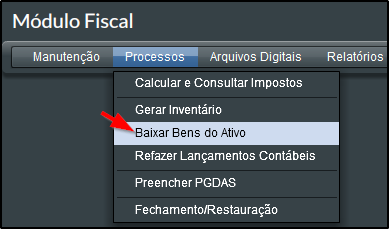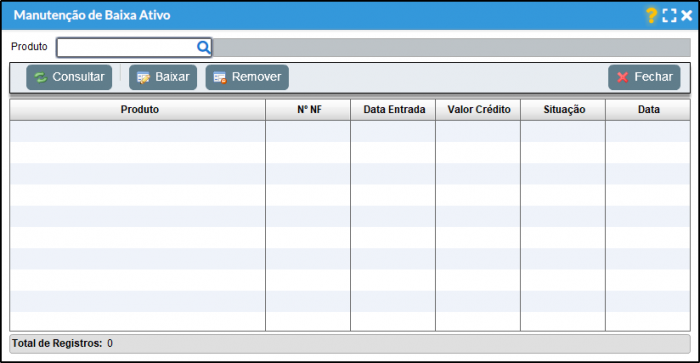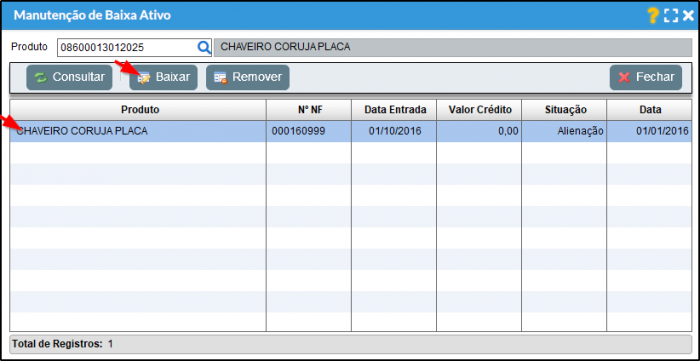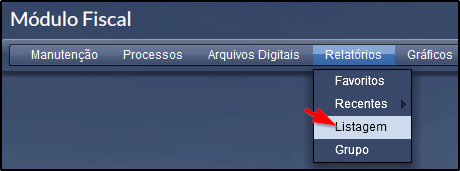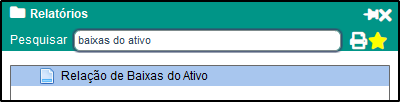Mudanças entre as edições de "Baixar Bens do Ativo"
(→Relatório Relação de Baixas do Ativo) |
(→Relatório Relação de Baixas do Ativo) |
||
| Linha 28: | Linha 28: | ||
== Relatório Relação de Baixas do Ativo == | == Relatório Relação de Baixas do Ativo == | ||
| + | |||
| + | a) Em seu módulo Fiscal, acesse o menu Relatórios >listagem. | ||
[[Arquivo:RelacaoBaixaAtivo-00.png]] | [[Arquivo:RelacaoBaixaAtivo-00.png]] | ||
| + | |||
| + | b) No menu de "Relatórios", pesquise por "baixa do ativo". Clique em <b>"Relação de baixas do ativo"</b>. | ||
[[Arquivo:RelacaoBaixaAtivo-01.png]] | [[Arquivo:RelacaoBaixaAtivo-01.png]] | ||
| + | |||
| + | c) Na tela de "Configuração do Relatório", informe a <b>"Página Inicial"</b>, <b>"Data Inicial"</b> e <b>"Data Final"</b>. Marque as opções que deseja exibir no cabeçalho, <b>"Tipo de Impressão"</b> após, clique em <b>"Imprimir"</b>. | ||
[[Arquivo:RelacaoBaixaAtivo-02.png]] | [[Arquivo:RelacaoBaixaAtivo-02.png]] | ||
Edição das 14h04min de 28 de fevereiro de 2019
Definição
Este Ajuda tem como finalidade auxiliar na execução de Baixar Bens do Ativo.
Configuração
a) Para efetuar a baixa, acesse seu Módulo Fiscal > Processos> Baixar Bens do Ativo.
b)
Relatório Relação de Baixas do Ativo
a) Em seu módulo Fiscal, acesse o menu Relatórios >listagem.
b) No menu de "Relatórios", pesquise por "baixa do ativo". Clique em "Relação de baixas do ativo".
c) Na tela de "Configuração do Relatório", informe a "Página Inicial", "Data Inicial" e "Data Final". Marque as opções que deseja exibir no cabeçalho, "Tipo de Impressão" após, clique em "Imprimir".